Antwort-URL generieren (Azure AD)
Azure verwendet Ihre Antwort-URL, um Benutzer zurück zu Caseware Cloud zu leiten, nachdem Sie sich in Azure angemeldet haben.
Eine Antwort-URL in Caseware Cloud generieren:
-
Stellen Sie sicher, dass Sie über die Rolle Einstellungen-Administrator bzw. gleichwertige Berechtigungen verfügen.
-
Wählen Sie aus dem Caseware Cloud Hauptmenü (
 ) die Einträge Einstellungen | Einmaliges Anmelden | Identitätsanbieter.
) die Einträge Einstellungen | Einmaliges Anmelden | Identitätsanbieter. -
Vervollständigen Sie die folgenden Felder auf der Seite Identitätsanbieter:
-
Name des Identitätsanbieters: Geben Sie einen aussagekräftigen Namen für Ihren Identitätsanbieter ein. Zum Beispiel: Azure. Dieser Name wird neben der Antwort-URL angezeigt, um diese zu identifizieren.
Hinweis: Dieser Name darf nicht mehr als 32 Zeichen umfassen und es dürfen nur Buchstaben, Zahlen, Unterstriche, Plus- und Minuszeichen enthalten sein.
-
Metadatenendpunkt des Identitätsanbieters: Fügen Sie den Metadatenendpunkt ein, den Sie zuvor in ein Textdokument kopiert haben.
-
Client-ID: Fügen Sie die Anwendungs-ID ein, die Sie zuvor in ein Textdokument kopiert haben.
-
Geheimer Clientschlüssel: Fügen Sie den Geheimen Clientschlüssel ein, den Sie zuvor in ein Textdokument kopiert haben.
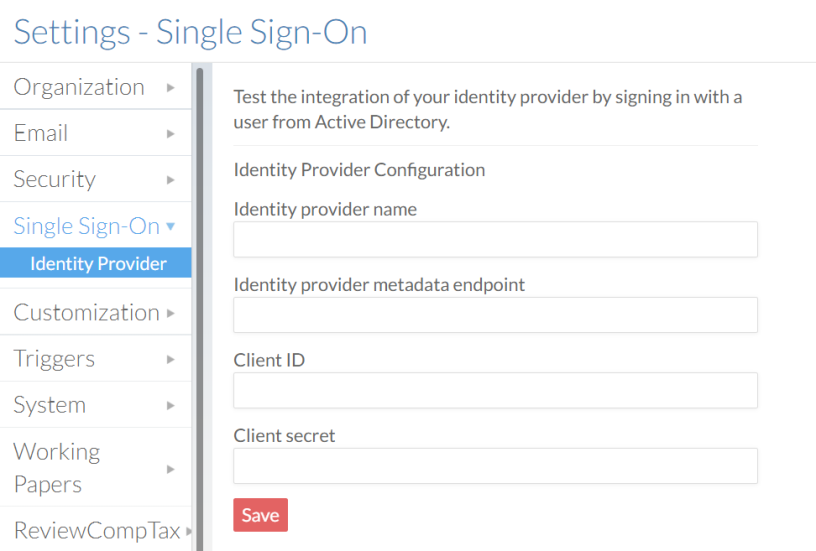
-
-
Klicken Sie auf Speichern. Ihre Antwort-URL wird angezeigt.
-
Verwenden Sie das Symbol In Zwischenablage kopieren (
 ), um Ihre Antwort-URL zu kopieren. Sie müssen diese in Ihrer App in Azure AD hinzufügen.
), um Ihre Antwort-URL zu kopieren. Sie müssen diese in Ihrer App in Azure AD hinzufügen.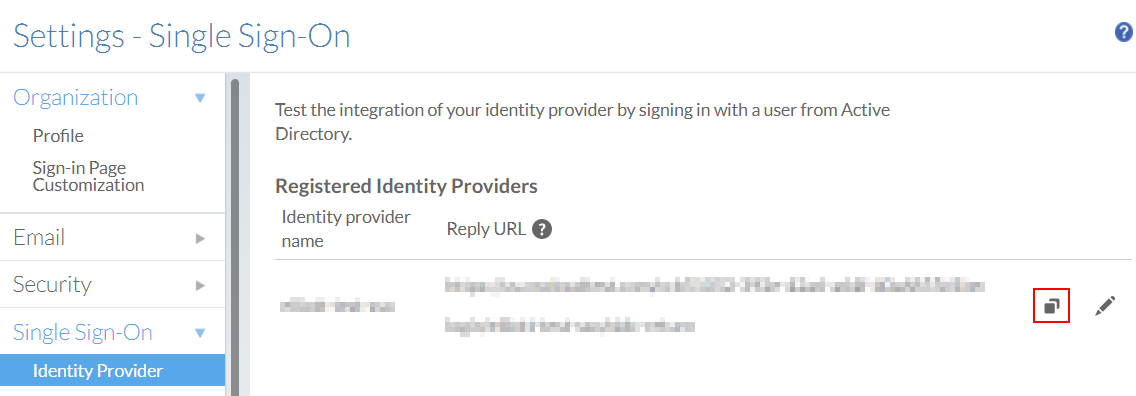
Stellen Sie Ihre Antwort-URL in Azure
Nachdem Sie eine Antwort-URL erstellt haben, müssen Sie diese zu Azure hinzufügen, um sicherzustellen, dass die Benutzer sich erfolgreich anmelden können.
Antwort-URL in Azure stellen:
-
Wählen Sie Azure Active Directory | App Registration und wählen Sie anschließend Ihre App.
-
Wählen Sie Add a Redirect URI.
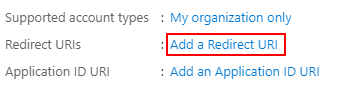
-
Geben Sie Ihre Antwort-URL im Feld Redirect URI ein.
-
Klicken Sie auf Speichern.
Nächstes Thema: Einmaliges Anmelden autorisierten Mitarbeitern zuweisen
